渗透测试之端口扫描
端口扫描:端口对应网络服务及应用端程序
服务端程序的漏洞通过端口攻入
发现开放的端口
更具体的攻击面
UDP端口扫描:
如果收到ICMP端口不可达,表示端口关闭
如果没有收到回包,则证明端口是开放的
和三层扫描IP刚好相反
Scapy端口开发扫描
命令:sr1(IP(dst="192.168.45.129")/UDP(dport=53),timeout=1,verbose=1)
nmap -sU 192.168.45.129
TCP扫描:基于连接的协议
三次握手:基于正常的三次握手发现目标是否在线
隐蔽扫描:发送不完整的数据包,不建立完整的连接,如ACK包,SYN包,不会在应用层访问,
僵尸扫描:不和目标系统产生交互,极为隐蔽
全连接扫描:建立完整的三次握手
所有的TCP扫描方式都是基于三次握手的变化来判断目标系统端口状态
隐蔽扫描:发送SYN数据包,如果收到对方发来的ACK数据包,证明其在线,不与其建立完整的三次握手连接,在应用层日志内不记录扫描行为,十分隐蔽,网络层审计会被发现迹象
僵尸扫描:是一种极其隐蔽的扫描方式,实施条件苛刻,对于扫描发起方和被扫描方之间,必须是需要实现地址伪造,必须是僵尸机(指的是闲置系统,并且系统使用递增的IPID)早期的win xp,win 2000都是递增的IPID,如今的LINUX,WINDOWS都是随机产生的IPID
1,扫描者向僵尸机发送SYN+ACY,僵尸机判断未进行三次握手,所以返回RST包,在RST数据包内有一个IPID,值记为X,那么扫描者就会知道被扫描者的IPID
2,扫描者向目标服务器发送SYN数据包,并且伪装源地址为僵尸机,如果目标服务器端口开放,那么就会向僵尸机发送SYN+ACK数据包,那么僵尸机也会发送RST数据包,那么其IPID就是X+1(因为僵尸机足够空闲,这个就为其收到的第二个数据包)
3,扫描者再向僵尸机发送SYN+ACK,那么僵尸机再次发送RST数据包,IPID为X+2,如果扫描者收到僵尸机的IPID为X+2,那么就可以判断目标服务器端口开放
使用scapy发送数据包:首先开启三台虚拟机,
kali虚拟机:192.168.45.128
Linux虚拟机:192.168.45.129
windows虚拟机:192.168.45.132
发送SYN数据包:
通过抓包可以查看kali给linux发送syn数据包
linux虚拟机返回Kali虚拟机SYN+ACK数据包
kali系统并不知道使用者发送了SYN包,而其莫名其妙收到了SYN+ACK数据包,便会发RST包断开连接
也可以使用下列该命令查看收到的数据包的信息,收到对方相应的SYN+ACK数据包,scapy默认从本机的80端口往目标系统的20号端口发送,当然也可以修改
如果向目标系统发送一个 随机端口:
通过抓包的获得:1,kali向linux发送SYN数据包,目标端口23456,
2,Linux系统由自己的23456端口向kali系统的20号端口返回RST+ACK数据包,表示系统端口未开放会话结束
使用python脚本去进行scapy扫描
nmap做隐蔽端口扫描:
nmap -sS 192.168.45.129 -p 80,21,110,443 #扫描固定的端口
nmap -sS 192.168.45.129 -p 1-65535 --open #扫描该IP地址下1-65535端口扫描,并只显示开放的端口
nmap -sS 192.168.45.129 -p --open #参数--open表示只显示开放的端口
nmap -sS -iL iplist.txt -p 80
由抓包可知,nmap默认使用-sS扫描,发送SYN数据包,即nmap=nmap -sS
hping3做隐蔽端口扫描:
hping3 192.168.45.129 --scan 80 -S #参数--scan后面接单个端口或者多个端口.-S表示进行SYN扫描
hping3 192.168.45.129 --scan 80,21,25,443 -S
hping3 192.168.45.129 --scan 1-65535 -S
由抓包可得:
hping3 -c 100 -S --spoof 192.168.45.200 -p ++1 192.168.45.129
参数-c表示发送数据包的数量
参数-S表示发送SYN数据包
--spoof:伪造源地址,后面接伪造的地址,
参数-p表示扫描的端口,++1表示每次端口号加1,那么就是发送SYN从端口1到端口100
最后面跟的是目标IP
通过抓包可以得知地址已伪造,但对于linux系统(192.168.45.129)来说,它收到了192.168.45.200的SYN数据包,那么就会给192.168.45.200回复SYN+ACK数据包,但该地址却是kali伪造的地址,那么要查看目标系统哪些端口开放,必须登陆地址为kali伪造的地址即(192.168.45.200)进行抓包
hping3和nmap扫描端口的区别:1,hping3结果清晰明了
2,nmap首先对IP进行DNS反向解析,如果没成功,那么便会对其端口发送数据包,默认发送SYN数据包
hping3直接向目标系统的端口发送SYN数据包,并不进行DNS反向解析
全连接端口扫描:如果单独发送SYN数据包被被过滤,那么就使用全连接端口扫描,与目标建立三次握手连接,结果是最准确的,但容易被入侵检测系统发现
response=sr1(IP(dst="192.168.45.129")/TCP(dport=80,flags="S"))
reply=sr1(IP(dst="192.168.45.129")/TCP(dport=80,flags="A",ack=(response[TCP].seq+1)))
抓包情况:首先kali向Linux发送SYN,Linux回复SYN+ACK给kali,但kali的系统内核不清楚kali曾给linux发送给SYN数据包,那么kali内核莫名其妙收到SYN+ACK包,那么便会返回RST请求断开数据包给Linux,三次握手中断,如今kali再给Linux发ACK确认数据包,Linux莫名其妙收到了ACK数据包,当然也会返回RST请求断开数据包,具体抓包如下:
那么只要kali内核在收到SYN+ACK数据包之后,不发RST数据包,那么就可以建立完整的TCP三次握手,判断目标主机端口是否开放
因为iptables存在于Linux内核中,通过iptables禁用内核发送RST数据包,那么就可以实现
使用nmap进行全连接端口扫描:(如果不指定端口,那么nmap默认会扫描1000个常用的端口,并不是1-1000号端口)
使用dmitry进行全连接端口扫描:
dmitry:功能简单,但功能简便
默认扫描150个最常用的端口
dmitry -p 192.168.45.129 #参数-p表示执行TCP端口扫描
dmitry -p 192.168.45.129 -o output #参数-o表示把结果保存到一个文本文档中去
使用nc进行全连接端口扫描:
nc -nv -w 1 -z 192.168.45.129 1-100: 1-100表示扫描1-100号端口
参数-n表示不对Ip地址进行域名解析,只把其当IP来处理
参数-v表示显示详细信息
参数-w表示超时时间
-z表示打开用于扫描的模式

Linux 系统扫描nmap与tcpdump抓包
NMAP扫描
一款强大的网络探测利器工具
支持多种探测技术
--ping扫描
--多端口扫描
-- TCP/IP指纹校验
为什么需要扫描?
以获取一些公开/非公开信息为目的
--检测潜在风险
--查找可攻击目标
--收集设备/主机/系统/软件信息
--发现可利用的安全漏洞
基本用法
nmap [扫描类型] [选项] 扫描目标...
常用的扫描类型
常用选项
-sS TCP SYN扫描(半开) 该方式发送SYN到目标端口,如果收到SYN/ACK回复,那么判断端口是开放的;如果收到RST包,说明该端口是关闭的。简单理解就是3次握手只完成一半就可以判断端口是否打开,提高扫描速度
-sT TCP 连接扫描(全开)
-sU UDP扫描
-sP ICMP扫描
-sV 探测打开的端口对应的服务版本信息
-A 目标系统全面分析 (可能会比较慢)
-p 扫描指定端口
1 ) 检查目标主机是否能ping通
2)检查目标主机所开启的TCP服务
3 ) 检查192.168.4.0/24网段内哪些主机开启了FTP、SSH服务
4)检查目标主机所开启的UDP服务
5 ) 探测打开的端口对应的服务版本信息
6)全面分析目标主机192.168.4.100的操作系统信息
tcpdump
命令行抓取数据包工具
基本用法
tcpdump [选项] [过滤条件]
常见监控选项
-i,指定监控的网络接口(默认监听第一个网卡)
-A,转换为 ACSII 码,以方便阅读
-w,将数据包信息保存到指定文件
-r,从指定文件读取数据包信息
常用的过滤条件:
类型:host、net、port、portrange
方向:src、dst
协议:tcp、udp、ip、wlan、arp、……
多个条件组合:and、or、not
案例1
案例2:使用tcpdump分析FTP访问中的明文交换信息
1 ) 安装部署vsftpd服务
2 ) 并启动tcpdump等待抓包
执行tcpdump命令行,添加适当的过滤条件,只抓取访问主机192.168.4.100的21端口的数据通信 ,并转换为ASCII码格式的易读文本。
3 ) case100作为客户端访问case254服务端
4 ) 查看tcpdump抓包
5 ) 再次使用tcpdump抓包,使用-w选项可以将抓取的数据包另存为文件,方便后期慢慢分析。
6 ) tcpdump命令的-r选项,可以去读之前抓取的历史数据文件
Linux下nmap扫描端口shell脚本
安装nmap后(ubuntu通过apt-get
install
nmap安装),运行下列命令即可
nmap
-p0-65535
目标ip地址
常用的扫描类型:
1、-sP(ping的方式扫描,检查主机在线与否,不发送任何报文到目的主机,想知道目标主机是否运行,而不想进行其它扫描,这扫描方式很常用)
2、-sL(仅仅列网段内出主机的状态、端口等信息,查询端口的话用
-p
port,port1……)
3、
-PS/PA/PU
[portlist](根据给定的端口用TCP或UDP报文探测:对于root用户,这个选项让nmap使用SYN包而不是ACK包来对目标主机进行扫描。如果主机正在运行就返回一个RST包(或者一个SYNACK包))
4、-sS(TCP同步扫描(TCP
SYN):发出一个TCP同步包(SYN),然后等待回对方应)
5、
-sF
-sF
-sN(秘密FIN数据包扫描、圣诞树
(Xmas
Tree)、空(Null)扫描模式使用-sF、-sX或者-sN扫描显示所有的端口都是关闭的,而使用SYN扫
描显示有打开的端口,你可以确定目标主机可能运行的是Windwos系统)
6、-sU(UDP扫描:nmap首先向目标主机的每个端口发出一个0字节的UDP包,如果我们收到端口不可达的ICMP消息,端口就是关闭的,否则我们就假设它是打开的)
7、-P0
(No
ping)(这个选项跳过Nmap扫描)
8、-PE/PP/PM
扫描类型的控制
1、sW
(对滑动窗口的扫描)
2、-sR(RPC扫描)
3、
-PE;
-PP;
-PM
(ICMP
类型的ping)
4、-PR
(ARP
类型的ping-n
(无
DNS
解析)
5、-R
(为所有的目标做DNS解析)
6、-sV(对服务版本的检测)
常用的对主机的操作
1、-A或者-O(对操作系统的检测)
2、-v(增加信息的详尽程度)
3、-p(ports的范围)
Linux中如何检查开放端口
场景一:了解系统开放的端口,和正在使用的端口,在各种情况下都会有所帮助。
比如:如果你的服务器正在运行着 Nginx,那么其端口应该为80或者443,可以检查一下。再比如你可以检查一下 SMTP、SSH或者其他服务用的是哪个端口。当有新的服务需要开放端口的时候,你需要知道目前已经被占用的,都有哪些端口。
此外,可以检查一下是否有开放的可用于入侵检测的端口。
Linux 中有多种检查端口的方法,本文将介绍两种。
使用 lsof 检查当前系统开放的端口
不管你是直接登录的系统,还是使用 ssh 连接的,都可以使用 lsof 命令来检查端口:
该命令用于查找用户使用的文件和进程。上述命令中的选项,包括:
但是,这也会展示许多计算机并没有监听的其他端口。
我们可以通过管道将此输出传输到 grep,并匹配模式 “LISTEN”,如下所示:
这样就只显示计算机正在监听的,以及正在运行的服务器所占用的端口。
使用 netcat 命令检查远程服务器上的端口
nc(Netcat) 是一个命令行实用程序,使用TCP和UDP协议在网络计算机之间读取和写入数据。
以下是nc命令的语法:
这个工具有一个很实用的 -z 选项,它会让 nc 命令扫描正在监听的守护进程,但是不会向端口发送任何数据。
将其与 -v 选项结合,启动详细信息,会有详细信息的输出。
losf与nc的不同点:
lsof命令简介
lsof 命令用于显示 Linux 系统当前已打开的所有文件列表。查看进程或系统打开的文件会给调试带来极大的帮助。下面简单地介绍 lsof 常使用的功能。
lsof (list open files)命令用于查看你进程打开的文件,打开文件的进程,进程打开的端口(TCP、UDP),还可以用于找回/恢复被删除的文件。lsof 命令需要访问核心内存和各种文件,所以需要具备 root 超级管理员权限的用户才能执行此命令。
linux的nc命令,NetCat,在网络工具中有“瑞士军刀”美誉“,是解决这个问题的工具。 nc命令安装: yum install nc
以上是看来一些文章的总结分享内容,欢迎补充讨论。
Kali Linux 网络扫描秘籍 第三章 端口扫描(二)
执行 TCP 端口扫描的一种方式就是执行一部分。目标端口上的 TCP 三次握手用于识别端口是否接受连接。这一类型的扫描指代隐秘扫描, SYN 扫描,或者半开放扫描。这个秘籍演示了如何使用 Scapy 执行 TCP 隐秘扫描。
为了使用 Scapy 执行 TCP 隐秘 扫描,你需要一个运行 TCP 网络服务的远程服务器。这个例子中我们使用 Metasploitable2 实例来执行任务。配置 Metasploitable2 的更多信息请参考第一章中的“安装 Metasploitable2”秘籍。
此外,这一节也需要编写脚本的更多信息,请参考第一章中的“使用文本编辑器*VIM 和 Nano)。
为了展示如何执行 SYN 扫描,我们需要使用 Scapy 构造 TCP SYN 请求,并识别和开放端口、关闭端口以及无响应系统有关的响应。为了向给定端口发送 TCP SYN 请求,我们首先需要构建请求的各个层面。我们需要构建的第一层就是 IP 层:
为了构建请求的 IP 层,我们需要将 IP 对象赋给变量 i 。通过调用 display 函数,我们可以确定对象的属性配置。通常,发送和接受地址都设为回送地址, 127.0.0.1 。这些值可以通过修改目标地址来修改,也就是设置 i.dst 为想要扫描的地址的字符串值。通过再次调用 dislay 函数,我们看到不仅仅更新的目标地址,也自动更新了和默认接口相关的源 IP 地址。现在我们构建了请求的 IP 层,我们可以构建 TCP 层了。
为了构建请求的 TCP 层,我们使用和 IP 层相同的技巧。在这个立即中, TCP 对象赋给了 t 变量。像之前提到的那样,默认的配置可以通过调用 display 函数来确定。这里我们可以看到目标端口的默认值为 HTTP 端口 80。对于我们的首次扫描,我们将 TCP 设置保留默认。现在我们创建了 TCP 和 IP 层,我们需要将它们叠放来构造请求。
我们可以通过以斜杠分离变量来叠放 IP 和 TCP 层。这些层面之后赋给了新的变量,它代表整个请求。我们之后可以调用 dispaly 函数来查看请求的配置。一旦构建了请求,可以将其传递给 sr1 函数来分析响应:
相同的请求可以不通过构建和堆叠每一层来执行。反之,我们使用单独的一条命令,通过直接调用函数并传递合适的参数:
要注意当 SYN 封包发往目标 Web 服务器的 TCP 端口 80,并且该端口上运行了 HTTP 服务时,响应中会带有 TCP 标识 SA 的值,这表明 SYN 和 ACK 标识都被激活。这个响应表明特定的目标端口是开放的,并接受连接。如果相同类型的封包发往不接受连接的端口,会收到不同的请求。
当 SYN 请求发送给关闭的端口时,返回的响应中带有 TCP 标识 RA,这表明 RST 和 ACK 标识为都被激活。ACK 为仅仅用于承认请求被接受,RST 为用于断开连接,因为端口不接受连接。作为替代,如果 SYN 封包发往崩溃的系统,或者防火墙过滤了这个请求,就可能接受不到任何信息。由于这个原因,在 sr1 函数在脚本中使用时,应该始终使用 timeout 选项,来确保脚本不会在无响应的主机上挂起。
如果函数对无响应的主机使用时, timeout 值没有指定,函数会无限继续下去。这个演示中, timout 值为 1秒,用于使这个函数更加完备,响应的值可以用于判断是否收到了响应:
Python 的使用使其更易于测试变量来识别 sr1 函数是否对其复制。这可以用作初步检验,来判断是否接收到了任何响应。对于接收到的响应,可以执行一系列后续检查来判断响应表明端口开放还是关闭。这些东西可以轻易使用 Python 脚本来完成,像这样:
在这个 Python 脚本中,用于被提示来输入 IP 地址,脚本之后会对定义好的端口序列执行 SYN 扫描。脚本之后会得到每个连接的响应,并尝试判断响应的 SYN 和 ACK 标识是否激活。如果响应中出现并仅仅出现了这些标识,那么会输出相应的端口号码。
运行这个脚本之后,输出会显示所提供的 IP 地址的系统上,前 100 个端口中的开放端口。
这一类型的扫描由发送初始 SYN 封包给远程系统的目标 TCP 端口,并且通过返回的响应类型来判断端口状态来完成。如果远程系统返回了 SYN+ACK 响应,那么它正在准备建立连接,我们可以假设这个端口开放。如果服务返回了 RST 封包,这就表明端口关闭并且不接收连接。此外,如果没有返回响应,扫描系统和远程系统之间可能存在防火墙,它丢弃了请求。这也可能表明主机崩溃或者目标 IP 上没有关联任何系统。
Nmap 拥有可以执行远程系统 SYN 扫描的扫描模式。这个秘籍展示了如何使用 Namp 执行 TCP 隐秘扫描。
为了使用 Nmap 执行 TCP 隐秘扫描,你需要一个运行 TCP 网络服务的远程服务器。这个例子中我们使用 Metasploitable2 实例来执行任务。配置 Metasploitable2 的更多信息请参考第一章中的“安装 Metasploitable2”秘籍。
就像多数扫描需求那样,Nmap 拥有简化 TCP 隐秘扫描执行过程的选项。为了使用 Nmap 执行 TCP 隐秘扫描,应使用 -sS 选项,并附带被扫描主机的 IP 地址。
在提供的例子中,特定的 IP 地址的 TCP 80 端口上执行了 TCP 隐秘扫描。和 Scapy 中的技巧相似,Nmap 监听响应并通过分析响应中所激活的 TCP 标识来识别开放端口。我们也可以使用 Namp 执行多个特定端口的扫描,通过传递逗号分隔的端口号列表。
在这个例子中,目标 IP 地址的端口 21、80 和 443 上执行了 SYN 扫描。我们也可以使用 Namp 来扫描主机序列,通过标明要扫描的第一个和最后一个端口号,以破折号分隔:
在所提供的例子中,SYN 扫描在 TCP 20 到 25 端口上执行。除了拥有指定被扫描端口的能力之外。Nmap 同时拥有配置好的 1000 和常用端口的列表。我们可以执行这些端口上的扫描,通过不带任何端口指定信息来运行 Nmap:
在上面的例子中,扫描了 Nmap 定义的 1000 个常用端口,用于识别 Metasploitable2 系统上的大量开放端口。虽然这个技巧在是被多数设备上很高效,但是也可能无法识别模糊的服务或者不常见的端口组合。如果扫描在所有可能的 TCP 端口上执行,所有可能的端口地址值都需要被扫描。定义了源端口和目标端口地址的 TCP 头部部分是 16 位长。并且,每一位可以为 1 或者 0。因此,共有 2 ** 16 或者 65536 个可能的 TCP 端口地址。对于要扫描的全部可能的地址空间,需要提供 0 到 65535 的端口范围,像这样:
这个例子中,Metasploitable2 系统上所有可能的 65536 和 TCP 地址都扫描了一遍。要注意该扫描中识别的多数服务都在标准的 Nmap 1000 扫描中识别过了。这就表明在尝试识别目标的所有可能的攻击面的时候,完整扫描是个最佳实践。Nmap 可以使用破折号记法,扫描主机列表上的 TCP 端口:
这个例子中,TCP 80 端口的 SYN 扫描在指定地址范围内的所有主机上执行。虽然这个特定的扫描仅仅执行在单个端口上,Nmap 也能够同时扫描多个系统上的多个端口和端口范围。此外,Nmap 也能够进行配置,基于 IP 地址的输入列表来扫描主机。这可以通过 -iL 选项并指定文件名,如果文件存放于执行目录中,或者文件路径来完成。Nmap 之后会遍历输入列表中的每个地址,并对地址执行特定的扫描。
Nmap SYN 扫描背后的底层机制已经讨论过了。但是,Nmap 拥有多线程功能,是用于执行这类扫描的快速高效的方式。
除了其它已经讨论过的工具之外,Metasploit 拥有用于 SYN 扫描的辅助模块。这个秘籍展示了如何使用 Metasploit 来执行 TCP 隐秘扫描。
为了使用 Metasploit 执行 TCP 隐秘扫描,你需要一个运行 TCP 网络服务的远程服务器。这个例子中我们使用 Metasploitable2 实例来执行任务。配置 Metasploitable2 的更多信息请参考第一章中的“安装 Metasploitable2”秘籍。
Metasploit 拥有可以对特定 TCP 端口执行 SYN 扫描的辅助模块。为了在 Kali 中启动 Metasploit,我们在终端中执行 msfconsole 命令。
为了在 Metasploit 中执行 SYN 扫描,以辅助模块的相对路径调用 use 命令。一旦模块被选中,可以执行 show options 命令来确认或修改扫描配置。这个命令会展示四列的表格,包括 name 、 current settings 、 required 和 description 。 name 列标出了每个可配置变量的名称。 current settings 列列出了任何给定变量的现有配置。 required 列标出对于任何给定变量,值是否是必须的。 description 列描述了每个变量的功能。任何给定变量的值可以使用 set 命令,并且将新的值作为参数来修改。
在上面的例子中, RHOSTS 值修改为我们打算扫描的远程系统的 IP 地址。地外,线程数量修改为 20。 THREADS 的值定义了在后台执行的当前任务数量。确定线程数量涉及到寻找一个平衡,既能提升任务速度,又不会过度消耗系统资源。对于多数系统,20 个线程可以足够快,并且相当合理。 PORTS 值设为 TCP 端口 80(HTTP)。修改了必要的变量之后,可以再次使用 show options 命令来验证。一旦所需配置验证完毕,就可以执行扫描了。
上面的例子中,所指定的远程主机的钱 100 个 TCP 端口上执行了 TCP SYN 扫描。虽然这个扫描识别了目标系统的多个设备,我们不能确认所有设备都识别出来,除非所有可能的端口地址都扫描到。定义来源和目标端口地址的TCP 头部部分是 16 位长。并且,每一位可以为 1 或者 0。因此,共有 2 ** 16 或 65536 个可能的 TCP 端口地址。对于要扫描的整个地址空间,需要提供 0 到 65535 的 端口范围,像这样:
在这个李忠,远程系统的所有开放端口都由扫描所有可能的 TCP 端口地址来识别。我们也可以修改扫描配置使用破折号记法来扫描地址序列。
这个例子中,TCP SYN 扫描执行在由 RHOST 变量指定的所有主机地址的 80 端口上。与之相似, RHOSTS 可以使用 CIDR 记法定义网络范围。
Metasploit SYN 扫描辅助模块背后的底层原理和任何其它 SYN 扫描工具一样。对于每个被扫描的端口,会发送 SYN 封包。SYN+ACK 封包会用于识别活动服务。使用 MEtasploit 可能更加有吸引力,因为它拥有交互控制台,也因为它是个已经被多数渗透测试者熟知的工具。
除了我们之前学到了探索技巧,hping3 也可以用于执行端口扫描。这个秘籍展示了如何使用 hping3 来执行 TCP 隐秘扫描。
为了使用 hping3 执行 TCP 隐秘扫描,你需要一个运行 TCP 网络服务的远程服务器。这个例子中我们使用 Metasploitable2 实例来执行任务。配置 Metasploitable2 的更多信息请参考第一章中的“安装 Metasploitable2”秘籍。
除了我们之前学到了探索技巧,hping3 也可以用于执行端口扫描。为了使用 hping3 执行端口扫描,我们需要以一个整数值使用 --scan 模式来指定要扫描的端口号。
上面的例子中,SYN 扫描执行在指定 IP 地址的 TCP 端口 80 上。 -S 选项指明了发给远程系统的封包中激活的 TCP 标识。表格展示了接收到的响应封包中的属性。我们可以从输出中看到,接收到了SYN+ACK 响应,所以这表示目标主机端口 80 是开放的。此外,我们可以通过输入够好分隔的端口号列表来扫描多个端口,像这样:
在上面的扫描输出中,你可以看到,仅仅展示了接受到 SYN+ACK 标识的结果。要注意和发送到 443 端口的 SYN 请求相关的响应并没有展示。从输出中可以看出,我们可以通过使用 -v 选项增加详细读来查看所有响应。此外,可以通过传递第一个和最后一个端口地址值,来扫描端口范围,像这样:
这个例子中,100 个端口的扫描足以识别 Metasploitable2 系统上的服务。但是,为了执行 所有 TCP 端口的扫描,需要扫描所有可能的端口地址值。定义了源端口和目标端口地址的 TCP 头部部分是 16 位长。并且,每一位可以为 1 或者 0。因此,共有 2 ** 16 或者 65536 个可能的 TCP 端口地址。对于要扫描的全部可能的地址空间,需要提供 0 到 65535 的端口范围,像这样:
hping3 不用于一些已经提到的其它工具,因为它并没有 SYN 扫描模式。但是反之,它允许你指定 TCP 封包发送时的激活的 TCP 标识。在秘籍中的例子中, -S 选项让 hping3 使用 TCP 封包的 SYN 标识。
在多数扫描工具当中,TCP 连接扫描比 SYN 扫描更加容易。这是因为 TCP 连接扫描并不需要为了生成和注入 SYN 扫描中使用的原始封包而提升权限。Scapy 是它的一大例外。Scapy 实际上非常难以执行完全的 TCP 三次握手,也不实用。但是,出于更好理解这个过程的目的,我们来看看如何使用 Scapy 执行连接扫描。
为了使用 Scapy 执行全连接扫描,你需要一个运行 UDP 网络服务的远程服务器。这个例子中我们使用 Metasploitable2 实例来执行任务。配置 Metasploitable2 的更多信息请参考第一章中的“安装 Metasploitable2”秘籍。
此外,这一节也需要编写脚本的更多信息,请参考第一章中的“使用文本编辑器*VIM 和 Nano)。
Scapy 中很难执行全连接扫描,因为系统内核不知道你在 Scapy 中发送的请求,并且尝试阻止你和远程系统建立完整的三次握手。你可以在 Wireshark 或 tcpdump 中,通过发送 SYN 请求并嗅探相关流量来看到这个过程。当你接收到来自远程系统的 SYN+ACK 响应时,Linux 内核会拦截它,并将其看做来源不明的响应,因为它不知道你在 Scapy 中 发送的请求。并且系统会自动使用 TCP RST 封包来回复,因此会断开握手过程。考虑下面的例子:
这个 Python 脚本的例子可以用做 POC 来演系统破坏三次握手的问题。这个脚本假设你将带有开放端口活动系统作为目标。因此,假设 SYN+ACK 回复会作为初始 SYN 请求的响应而返回。即使发送了最后的 ACK 回复,完成了握手,RST 封包也会阻止连接建立。我们可以通过观察封包发送和接受来进一步演示。
在这个 Python 脚本中,每个发送的封包都在传输之前展示,并且每个收到的封包都在到达之后展示。在检验每个封包所激活的 TCP 标识的过程中,我们可以看到,三次握手失败了。考虑由脚本生成的下列输出:
在脚本的输出中,我们看到了四个封包。第一个封包是发送的 SYN 请求,第二个封包时接收到的 SYN+ACK 回复,第三个封包时发送的 ACK 回复,之后接收到了 RST 封包,它是最后的 ACK 回复的响应。最后一个封包表明,在建立连接时出现了问题。Scapy 中可能能够建立完成的三次握手,但是它需要对本地 IP 表做一些调整。尤其是,如果你去掉发往远程系统的 TSR 封包,你就可以完成握手。通过使用 IP 表建立过滤机制,我们可以去掉 RST 封包来完成三次握手,而不会干扰到整个系统(这个配置出于功能上的原理并不推荐)。为了展示完整三次握手的成功建立,我们使用 Netcat 建立 TCP 监听服务。之后尝试使用 Scapy 连接开放的端口。
这个例子中,我们在 TCP 端口 4444 开启了监听服务。我们之后可以修改之前的脚本来尝试连接 端口 4444 上的 Netcat 监听服务。
这个脚本中,SYN 请求发送给了监听端口。收到 SYN+ACK 回复之后,会发送 ACK回复。为了验证连接尝试被系统生成的 RST 封包打断,这个脚本应该在 Wireshark 启动之后执行,来捕获请求蓄力。我们使用 Wireshark 的过滤器来隔离连接尝试序列。所使用的过滤器是 tcp (ip.src == 172.16.36.135 || ip.dst == 172.16.36.135) 。过滤器仅仅用于展示来自或发往被扫描系统的 TCP 流量。像这样:
既然我们已经精确定位了问题。我们可以建立过滤器,让我们能够去除系统生成的 RST 封包。这个过滤器可以通过修改本地 IP 表来建立:
在这个例子中,本地 IP 表的修改去除了所有发往被扫描主机的目标地址的 TCP RST 封包。 list 选项随后可以用于查看 IP 表的条目,以及验证配置已经做了修改。为了执行另一次连接尝试,我们需要确保 Natcat 仍旧监听目标的 4444 端口,像这样:
和之前相同的 Python 脚本可以再次使用,同时 WIreshark 会捕获后台的流量。使用之前讨论的显示过滤器,我们可以轻易专注于所需的流量。要注意三次握手的所有步骤现在都可以完成,而不会收到系统生成的 RST 封包的打断,像这样:
此外,如果我们看一看运行在目标系统的 Netcat 服务,我们可以注意到,已经建立了连接。这是用于确认成功建立连接的进一步的证据。这可以在下面的输出中看到:
虽然这个练习对理解和解决 TCP 连接的问题十分有帮助,恢复 IP 表的条目也十分重要。RST 封包 是 TCP 通信的重要组成部分,去除这些响应会影响正常的通信功能。洗唛按的命令可以用于刷新我们的 iptable 规则,并验证刷新成功:
就像例子中展示的那样, flush 选项应该用于清楚 IP 表的条目。我们可以多次使用 list 选项来验证 IP 表的条目已经移除了。
执行 TCP 连接扫描的同居通过执行完整的三次握手,和远程系统的所有被扫描端口建立连接。端口的状态取决于连接是否成功建立。如果连接建立,端口被认为是开放的,如果连接不能成功建立,端口被认为是关闭的。

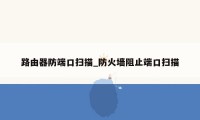



0条大神的评论